باز کردن قفل گوشی اندرویدی در صورت فراموش کردن پسورد چگونه است؟
رسانه کلیک - اگر تا به حال به دنبال روشی برای باز کردن قفل گوشی اندرویدی در صورت فراموش کردن پسوردتان گشته اید، در ادامه این مطلب همراه ما باشید تا با تغدادی راهکار آشنا شوید.
ممکن است پترن، پین کد یا نوع دیگری از پسوردها را برای گوشی اندرویدی خود انتخاب کرده باشید، با این حال ممکن است این پسورد را فراموش کنید و نیاز داشته باشید قفل گوشی خود را باز کنید. در این مطلب به آموزش از کردن قفل گوشی اندرویدی در صورت فراموش کردن پسورد می پردازیم.
قدم نخست: از این مسئله جلوگیری کنید!
اولین مرحله در رابطه با این موضوع این است که از قفل شدن همیشگی گوشی خود جلوگیری کنید. قفل شدن گوشی ممکن است هر زمانی اتفاق بیافتد، بنابراین بهتر است از اطلاعات مورد نیاز درون گوشی خود بک آپ تهیه کنید. زیرا در صورتی که این اتفاق بیافتد ممکن است مجبور به ریست کردن گوشی خود شوید. در این صورت اگر از کانتکت ها، عکس ها، برنامه ها و سایر محتواهای گوشی خود بک آپ تهیه کرده باشید نگرانی خاصی نخواهید داشت.
قدم بعدی آن است که از یک متد پشتیبان برای باز کردن گوشی در صورت فراموش کردن پسورد استفاده کنید. برای مثال، اگر برای باز کردن گوشی خود از پترن استفاده می کنید، پترن را روی کاغذی بکشید و آن را در جایی نگه دارید. در صورت استفاده از انواع دیگری از پسوردها، آن ها را نیز در جایی نگه دارید تا در صورت فراموش کردن، از آن ها استفاده کنید.
از Smart Lock استفاده کنید
یکی دیگر از روش ها برای باز کردن قفل گوشی اندرویدی در صورت فراموش کردن پسورد استفاده از Smart Lock است. برای مثال، در صورت کار نکردن پترن می توانید از صدای خود استفاده کنید.
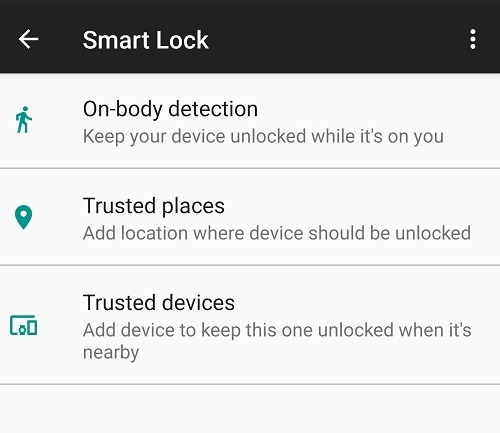
برای انجام این کار، طبق دستور Settings -> Lock screen & security -> Smart Lock وارد شوید. با توجه به ورژن های مختلف اندروید، ممکن است وارد Secure lock settings و سپس Smart Lock شوید. سپس روش دومی را برای باز کردن گوشی خود انتخاب کنید.
راهکاری برای اندرویدهای قدیمی تر
در اندروید 4.4 و پایین تر، می توانید به سادگی پسورد خود را ریست کنید. کافیست پسورد خود را اشتباه وارد کنید و سپس گزینه Forget Pattern را انتخاب کنید. اکنون می توانید اطلاعات اکانت گوگل خود را وارد کنید و پسورد خود را ریست کنید.
گزینه Find My Mobile سامسونگ

اگر دستگاه اندرویدی شما سامسونگ است می توانید از گزینه Find My Mobile استفاده کنید. تا زمانی که از اکانت سامسونگ خود استفاده می کنید، می توانید از راه دور نیز گوشی خود را باز کنید. روی یک کامپیوتر وارد Find My Mobile شوید و وارد اکانت سامسونگ خود شوید و گزینه Unlock my device را انتخاب کنید.
دستگاه خود را ریست کنید
اگر Google Find My Device را در گوشی خود فعال کرده باشید می توانید از راه دور نیز گوشی خود را ریست کنید. این کار گوشی شما را به تنظیمات کارخانه بر می گرداند، با این خال اگر از محتوای گوشی خود بک آپ گرفته باشید می توانید همه چیز را دوباره بازگردانی کنید. کافیست با یک کامپیوتر یا یک دستگاه اندرویدی دیگر Find My Device service را باز کنید، دستگاه خود را یافته و Erase Device را انتخاب کنید.
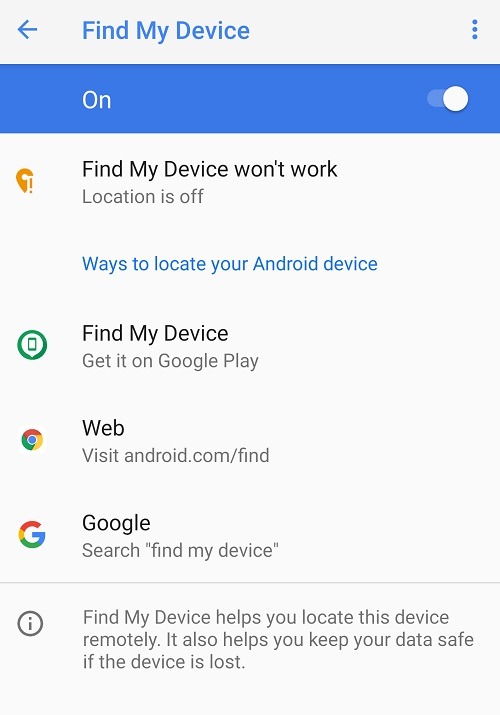
اگر از این طریق نتوانستید گوشی خود را ریست کنید، می توانید دستی این کار را انحام دهید. برای انجام این کار باید دکمه پاور و کم کردن صدا را همزمان فشار دهید تا زمانی که یک منو پدیدار شود. سپس گزینه Recovery Mode را انتخاب کرده و سپس دکمه پاور و زیاد کردن صدا را فشار دهید تا منوی Android Recovery نیز پدیدار شود. اکنون گزینه Wipe data/factory reset را انتخاب کنید. اکنون باید جزئیات اکانت گوگل خود را وارد کنید تا وارد شوید و گوشی شما ریست شود.
